Du stöter ibland på sidor som är så fulla av information och värdefulla insikter att du intuitivt vet att du ofta kommer tillbaka till dem. Att bokmärka en sida ses som ett utmärkt sätt att hålla en butik med sådana sidor. Webbsidor är dock inte statiska. Så du behöver en alternativ väg runt detta.
Det är här det kan hjälpa att spara dina webbsidor som PDF-filer. När du har sparat webbsidan som en PDF-fil har du all viktig information som text, hyperlänkar och andra multimediadokument med dig som du kan komma åt senare. Låt oss titta på hur du kan ladda ner webbsidan som PDF direkt.
Hur man sparar en webbsida som en PDF-fil på Windows PC
Beroende på vilken webbläsare du använder för närvarande finns det olika sätt att gå tillväga. Låt oss först titta på hur du kan göra detta på Chrome, en av de mest populära webbläsarna på Windows PC.
Spara din webbsida som en PDF-fil i Chrome
För att ladda ner en webbsida som en PDF-fil på Chrome, följ stegen nedan:
- När du är på webbsidan du vill ladda ner som PDF klickar du på inställningar i menyn uppe till höger (de tre prickarna) och klickar på Skriva ut…
- Utskriftsdialogrutan öppnas. Ställ in destinationen till Spara som PDF, och klicka på Spara.
- Välj en plats för att spara PDF-filen och klicka sedan på Spara knapp.
Gör detta så kommer din webbsida att sparas som en PDF. Intressant nog kan du justera webbsidans inställningar innan du sparar den som en PDF; klicka bara på Fler inställningar så ser du alternativ som pappersstorlek, skala, marginaler etc., som du sedan kan redigera.
På Microsoft Edge
Microsoft Edge är standardwebbläsaren på Windows. Även om det inte har samma antal användare som Chrome, är det populärt bland Windows-användare. Om du är en av dessa användare, så här kan du komma igång med att spara dina webbsidesfiler som PDF på Windows.
- Klicka på de tre prickarna i det övre högra hörnet. Alternativt, tryck på Ctrl + P på Windows eller Cmd + P tangenter på Mac.
- I utskriftsdialogrutan, justera alla inställningar du vill göra och klicka sedan på Spara. Välj en plats där du vill spara dina filer och klicka sedan på Spara.
Din webbsida kommer att sparas som en PDF-fil.
Spara webbsida som PDF i Firefox
Om du är integritetsmedveten kommer du förmodligen att använda Firefox. För att spara dina webbsidor som PDF-filer på Firefox, följ stegen nedan:
- Klicka på applikationsmenyn i det övre högra hörnet och välj Skriva ut…
- Ställ nu in destinationen som Spara till PDF och klicka på Spara.
Det är allt. Gör detta så kommer din webbsida att sparas som en PDF-fil på din PC.
Spara webbsida som en PDF-fil på Windows PC
Att behålla en kopia av din webbsida som PDF kan hjälpa dig när du snabbt vill slå upp något i offlineläge. Det kan också vara fruktbart om du vill bevara den ursprungliga informationen på sidan, eftersom webbsidor är föränderliga.
FAQ
Hur öppnar jag en sparad sida på min dator?
Nu när sidan är sparad på din dator kan du bara dubbelklicka på dess .html-, .htm-, .mhtml- eller .webarchive-fil för att öppna den. Tänk på att alla länkar som är kodade på sidan fortfarande kan länka till onlinekällor som inte har sparats på din PC.
Hur sparar jag en sida i PressPress?
Tryck på Ctrl + S (PC) eller ⌘ Cmd + S (Mac). Detta öppnar fönstret Spara sida i alla större webbläsare. Välj en plats för att spara sidan. Efter att du har sparat hittar du sidans HTML-fil här, samt en mapp som innehåller alla media från sidan om du väljer att spara hela sidan.
Hur sparar jag en webbsida som en fil?
Öppna fönstret ”Spara sida som”. Alla webbläsare har möjlighet att spara en webbsida, tillsammans med alla media på den. Du kan snabbt öppna det här fönstret genom att trycka på Ctrl / ⌘ Cmd+S, eller genom att göra följande: Chrome – Klicka på Chrome-menyknappen (☰) och välj ”Spara sida som”. Internet Explorer – Klicka på kugghjulsknappen, välj ”Arkiv” och sedan …
Hur sparar jag en sida i Windows 10 skrivbordswebbläsare?
Desktop-webbläsare Öppna webbsidan som du vill spara.Öppna fönstret ”Spara sida som”. Ge den sparade sidan ett namn. Välj en plats för att spara sidan. Välj om du vill ha hela sidan eller bara HTML. Öppna den sparade webbsidan.
Vad är det bästa sättet att spara en webbsida?
Chrome kan spara hela webbsidan, inklusive text och mediatillgångar, eller bara HTML-texten. Ladda ner filen du föredrar till din dator och läs sidan när som helst, även utan internetanslutning.
Hur skapar man webbsidagenväg på Windows 10-skrivbordet?
På Firefox, dra och släpp ikonen till vänster i adressfältet till skrivbordet för att skapa en genväg. Klicka på genvägen på skrivbordet för att öppna densamma i din standardwebbläsare. Metod 2 av 3 Använd guiden Skapa genväg för att skapa webbsidesgenväg på Windows 10-skrivbordet
Hur ställer jag in en webbsida som Windows 10 skrivbordsbakgrund?
WallpaperWebPage-program för att ställa in en webbsida som Windows 10 skrivbordsbakgrund. WallpaperWebPage är ett gratisprogram utformat för att tillåta Windows-användare att använda en live-webbsida som skrivbordsbakgrund istället för en statisk bild. När programmet körs, sitter en liten ikon av WallpaperWebPage i systemfältet.
Hur sparar jag en hel sida i Google Chrome?
Öppna menyn med tre punkter längst upp till höger och välj Fler verktyg > Spara sida som. Du kan också högerklicka var som helst på sidan och välja Spara som eller använda kortkommandot Ctrl + S i Windows eller Kommando + S i macOS. Chrome kan spara hela webbsidan, inklusive text och mediatillgångar, eller bara HTML-texten.
Hur öppnar man en sparad HTML-fil i Internet Explorer?
Hitta filen du sparade som HTML och högerklicka -> Öppna med -> Internet Explorer 3. Arkiv -> Spara som… 4. I fältet Spara som typ, välj Textfil (*.txt). 4. Ange filnamnet och klicka på Spara Var det här svaret till hjälp? Ledsen att detta inte hjälpte. Bra! Tack för din feedback. Hur nöjd är du med det här svaret?
Varför kan jag inte öppna en pages-fil?
Frågan är att .pages-filformatet inte stöds av Windows-systemet; den kan inte öppnas direkt genom att dubbelklicka. Detta betyder dock inte att du inte kan öppna .pages-filen. Faktum är att sidfilen kan betraktas som ZIP-fil eftersom den innehåller både dokumentinformationen och en JPG-fil (eller en valfri PDF-fil) som används för att förhandsgranska innehållet.
Var sparar Microsoft Word sina filer?
Du kan också öppna Microsoft Word och titta på de senaste använda filerna. Det borde finnas med där. Du kanske vill kontrollera under användare\Dokument att detta vanligtvis är standardmappen som ordet sparas till när du inte anger en plats som ska sparas.

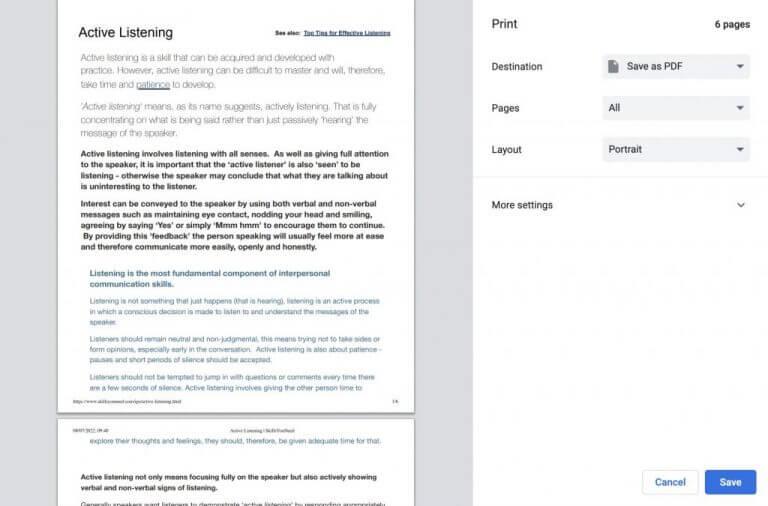
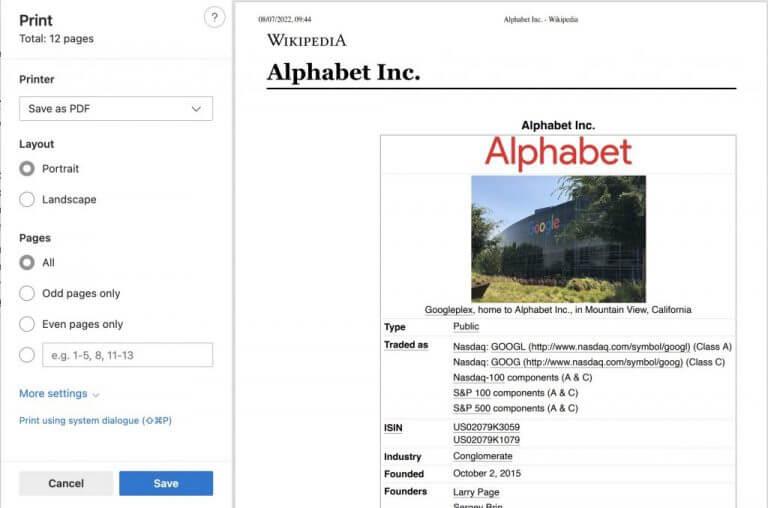
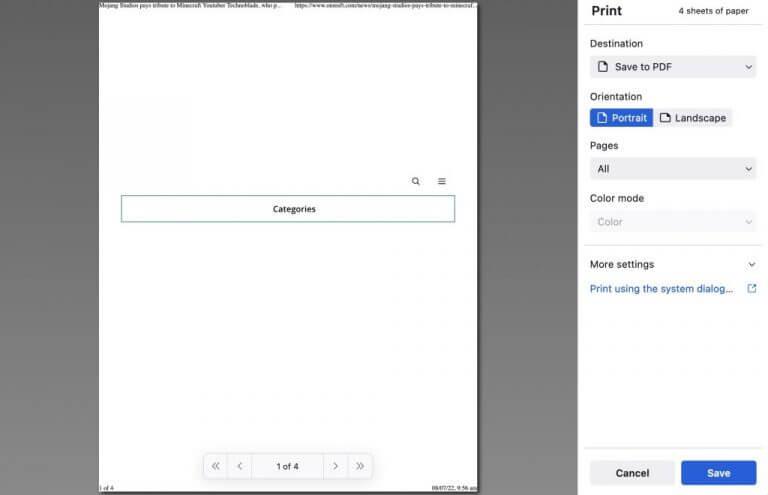



-on-windows-11-and-the-web.jpg)